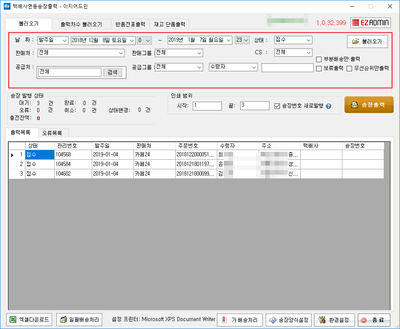"이지송장출력 메뉴얼"의 두 판 사이의 차이
둘러보기로 이동
검색으로 이동
| 98번째 줄: | 98번째 줄: | ||
[[파일:Gjlee01070006.png|400픽셀|오른쪽|섬네일|(확대하려면 클릭)]] | [[파일:Gjlee01070006.png|400픽셀|오른쪽|섬네일|(확대하려면 클릭)]] | ||
3. 정상적인 송장출력이 되지 않은 경우 확인할 수 있습니다. | 3. 정상적인 송장출력이 되지 않은 경우 확인할 수 있습니다. | ||
| − | * 오류 : | + | * 오류 : 오류 내용의 이유로 인하여 송장 출력이 되지 않는 경우 |
| − | * 취소 : | + | * 취소 : 송장 출력 진행 중에 주문이 취소된 경우 |
| − | * 상태변경 : | + | * 상태변경 : 송장 출력 진행 중에 주문의 상태가 변경된 경우 |
|} | |} | ||
<br/><br/><br/><br/> | <br/><br/><br/><br/> | ||
| 109번째 줄: | 109번째 줄: | ||
| valign=top| | | valign=top| | ||
| − | [[파일: | + | [[파일:Gjlee01230002.png|400픽셀|오른쪽|섬네일|(확대하려면 클릭)]] |
| − | 4. 송장번호 새로발행 | + | 4. 송장번호 새로 발행 |
| − | * | + | * 출력 된 송장을 재출력 하는 경우 사용하는 기능입니다. |
| + | * 송장번호 새로 발행 체크 시 | ||
| + | ** 기존에 부여받은 송장번호가 아닌 새로운 송장번호로 출력됩니다.<br/> | ||
| + | <br/> | ||
| + | * 송장번호 새로 발행 미체크 시 | ||
| + | ** 기존에 부여받은 송장번호로 출력됩니다.<br/> | ||
| + | <br/> | ||
| + | * 이미 배송처리된 송장을 재 출력하고 싶은 경우 | ||
| + | **[[배송처리된 송장을 같은번호로 다시 뽑고 싶어요.]] | ||
| + | |} | ||
| + | <br/><br/><br/><br/> | ||
| + | ---- | ||
| + | |||
| + | {|width="1200px" | ||
| + | |- | ||
| + | | valign=top| | ||
| + | |||
| + | [[파일:Gjlee01230002.png|400픽셀|오른쪽|섬네일|(확대하려면 클릭)]] | ||
| + | 5. 추가송장 발행 | ||
| + | * 출력 된 송장을 재출력 하는 경우 사용하는 기능입니다. | ||
| + | * 송장번호 새로발행 체크 시 | ||
| + | ** 기존에 부여 받은 송장번호가 아닌 새로운 송장번호로 출력됩니다.<br/> | ||
| + | <br/> | ||
| + | * 송장번호 새로발행 미체크 시 | ||
| + | ** 기존에 부여 받은 송장번호로 출력됩니다.<br/> | ||
| + | <br/> | ||
| + | * 이미 배송처리 된 송장을 재 출력하고 싶은 경우 | ||
| + | **[[배송처리된 송장을 같은번호로 다시 뽑고 싶어요.]] | ||
|} | |} | ||
<br/><br/><br/><br/> | <br/><br/><br/><br/> | ||
2019년 1월 23일 (수) 02:37 판
개요
|
1. 이 문서는 이지송장출력 프로그램에 대한 메뉴얼입니다.
2. 이 문서는 이지어드민 스탠다드 및 베이직 버전 사용 시 메뉴얼 입니다.
|
step 1. 불러오기
|
1. 검색 조건을 설정한 후 불러오기 버튼을 클릭합니다.
|
step 2. 송장출력
|
1. 송장출력 버튼을 클릭하면 팝업창이 생성됩니다.
|
|
2. 송장출력 확인 버튼을 클릭하면 송장이 출력됩니다.
|
|
3. 정상적인 송장출력이 되지 않은 경우 확인할 수 있습니다.
|
|
4. 송장번호 새로 발행
|
|
5. 추가송장 발행
|
step 3.
|
파일:Gjlee (확대하려면 클릭) 1. |
step 4.
|
파일:Gjlee (확대하려면 클릭) 1. |
|
파일:Gjlee (확대하려면 클릭) 3. |